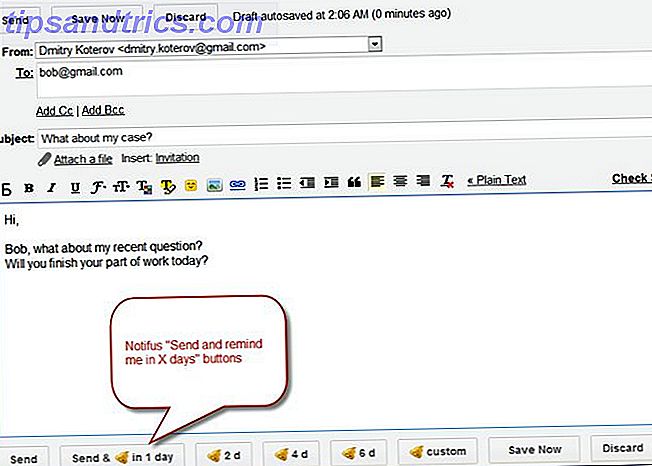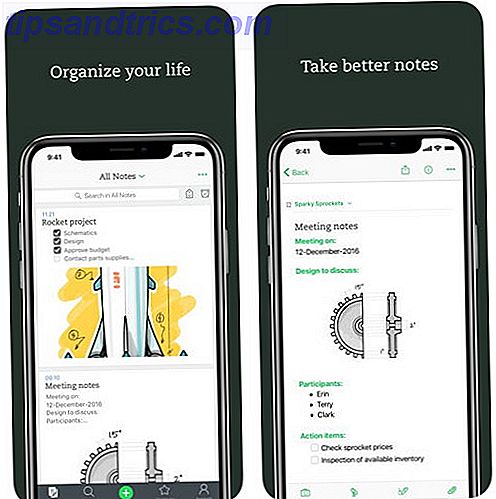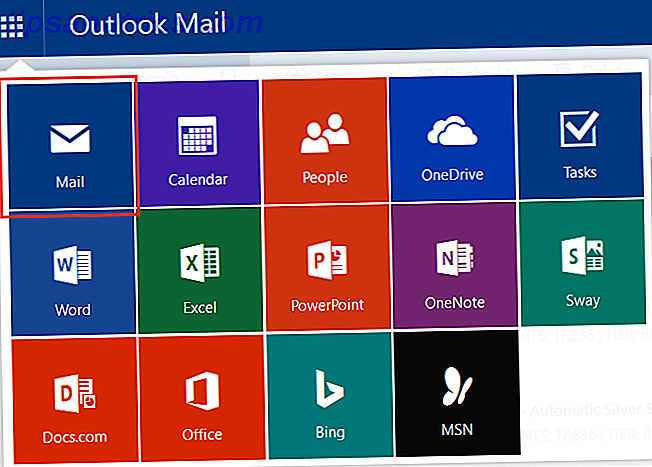De Fall Creators Update bracht een aantal belangrijke veranderingen met zich mee. Deze updates veranderen Windows 10 niet radicaal, maar ze brengen wel wijzigingen aan in het besturingssysteem die u zult opmerken.
Een daarvan is de nieuwe mogelijkheid van Windows om programma's opnieuw te openen nadat u opnieuw bent opgestart. In eerdere versies zou Windows beginnen met een schone lei. Hoe de opstartmap van Windows 10 te gebruiken: Alles wat u moet weten Hoe de opstartmap van Windows 10 te gebruiken: Alles wat u moet weten De opstartmap van Windows 10 laat u beheren welke programma's worden uitgevoerd in de beginfase. Zo vindt u de opstartmap en beheert u de programma's. Lees verder . Nu probeert Windows de apps te openen die u had toen u deze voor het laatst had afgesloten.
Als je dit niet leuk vindt, is de oplossing van Microsoft dat je alle programma's gewoon moet sluiten voordat je afsluit. Maar dat is niet echt een oplossing, toch? We kunnen het beter doen.
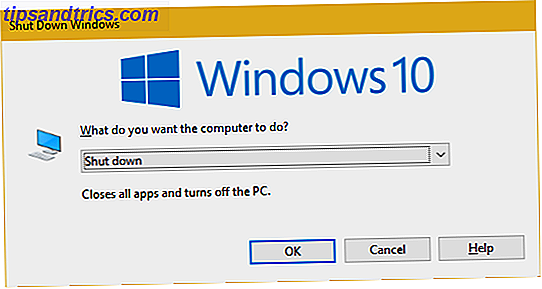
De manier rond dit gedrag is om Windows 10 af te sluiten met een alternatieve methode. Gebruik in plaats van de opdracht Afsluiten in het menu Start een van de volgende twee methoden.
Windows 10 stoppen met het heropenen van de laatste geopende apps bij het opstarten
- Druk op de Windows-toets + D om alle vensters te verbergen en het bureaublad weer te geven.
- Druk vervolgens op Alt + F4 om het afsluitvenster weer te geven.
- Selecteer Afsluiten in de lijst en klik op OK om te bevestigen.
- U kunt ook de opdrachtprompt of het dialoogvenster Uitvoeren gebruiken om Windows af te sluiten of opnieuw te starten. Gebruik de eerste onderstaande opdracht om af te sluiten en de tweede om opnieuw te starten:
shutdown /s /t 0shutdown /r /t 0
Houd er rekening mee dat dit nieuwe gedrag onafhankelijk is van de optie voor Windows om zich aan te melden bij uw account om het installeren van updates te voltooien (via Instellingen> Accounts> Aanmeldingsopties ).
Het verschilt ook van Cortana's Pick-up waar ik ben gebleven. U kunt dit openen door in de zoekbalk van Cortana te klikken en vervolgens het tabblad Notebook aan de linkerkant te selecteren. Blader omlaag naar de optie Ophalen en klik erop en schakel de schuifregelaar uit.

Houd je van Windows-bladwijzers die je gebruikt en open ze bij het opstarten? Of wil je liever beslissen wat je moet gebruiken? Vertel ons in de reacties!
Afbeelding: okubax / Flickr